操作方法
操作方法:在 ArcGIS Online Map Viewer Classic 中使用 HTML 格式化自定义弹出窗口
摘要
在 ArcGIS Online 中,弹出窗口用于显示某个要素的属性信息。 标准弹出窗口包含默认字体文本和单列字段列表。 但是,可以自定义文本格式样式。 本文提供了在 ArcGIS Online Map Viewer Classic 中使用 HTML 自定义弹出窗口显示的说明。
过程
- 在 Map Viewer Classic 中打开地图。 单击详细信息,然后单击内容。
- 单击图层旁边的更多选项按钮,然后单击配置弹出窗口。

- 在配置弹出窗口窗格的弹出窗口内容部分下,对于显示,从下拉菜单中选择自定义属性显示,然后单击配置以打开自定义属性显示对话框。

- 单击查看 HTML 源按钮将视图切换到 HTML 源。

- 在自定义属性显示对话框区域中指定 HTML 代码以自定义弹出窗口的样式。 在下方示例中,已自定义弹出窗口以显示清晰的线条,文字向左对齐,第一列加粗且单元格为蓝色。
<table cellpadding="0px" cellspacing="3px"> <tbody> <tr valign="top"> <td style="width:125px; text-align:left; background-color:#ede8e8; padding:5px"><b>Type of amenity</b></td> <td style="width:225px; text-align:left; background-color:#ede8e8; padding:5px"><span>{AssetType}</span> </td> </tr> <tr valign="top"> <td style="width:125px; text-align:left; background-color:#ede8e8; padding:5px"><b>Notes</b></td> <td style="width:225px; text-align:left; background-color:#ede8e8; padding:5px">{Notes}</td> </tr> <tr valign="top"> <td style="width:125px; text-align:left; background-color:#ede8e8; padding:5px"><b>Bench length</b></td> <td style="width:225px; text-align:left; background-color:#ede8e8; padding:5px">{BenchLength}</td> </tr> </tbody></table>
- 单击确定关闭自定义属性显示对话框,然后再次单击确定关闭配置弹出窗口窗格。
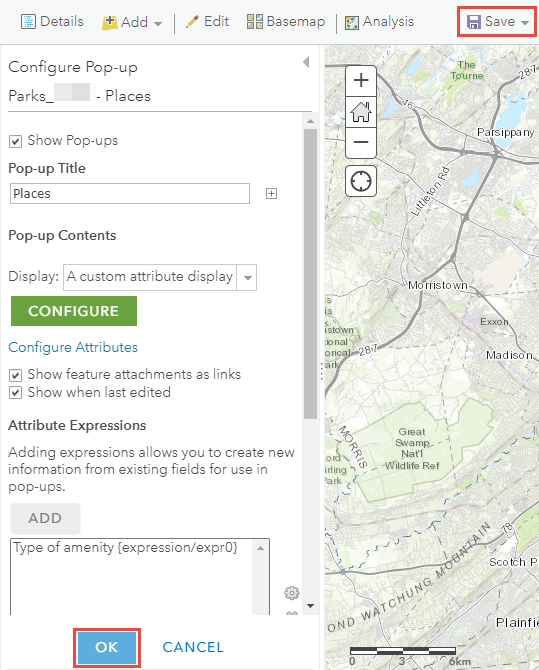
- 单击保存。
下图显示标准弹出窗口。
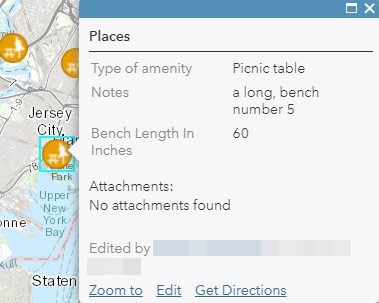
自定义弹出窗口如下所示。

文章 ID: 000025909
获取来自 ArcGIS 专家的帮助
立即开始聊天

